IIS是Internet Information Services的缩写,也就是互联网信息服务,有些用户想知道如何在win10系统安装该服务,接下来小编就给大家介绍一下具体的操作步骤。
具体如下:
-
1. 首先第一步先点击左下角【开始】图标,接着根据下图箭头所指,搜索并点击【控制面板】选项。
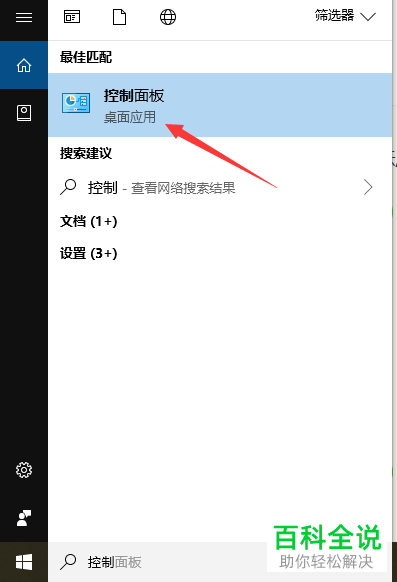
-
2. 第二步打开【控制面板】窗口后,根据下图箭头所指,点击【程序】选项。

-
3. 第三步进入【程序】页面后,根据下图箭头所指,点击【程序和功能】选项。

-
4. 第四步进入【程序和功能】页面后,根据下图箭头所指,点击左侧【启用或关闭Windows功能】选项。

-
5. 第五步打开【Windows功能】窗口后,根据下图所示,先勾选【Internet Information Services】,接着依次勾选列表中的其他子项。

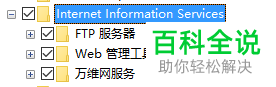
-
6. 第六步勾选完成后,根据下图箭头所指,先点击【确定】选项,接着等待安装完成。
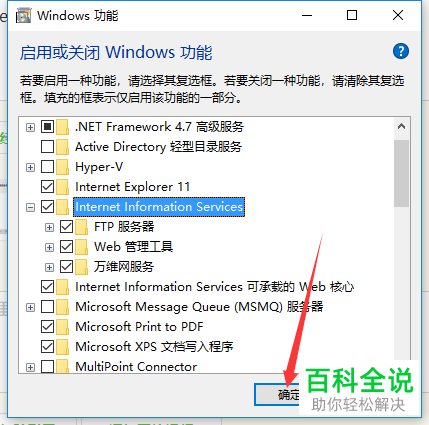
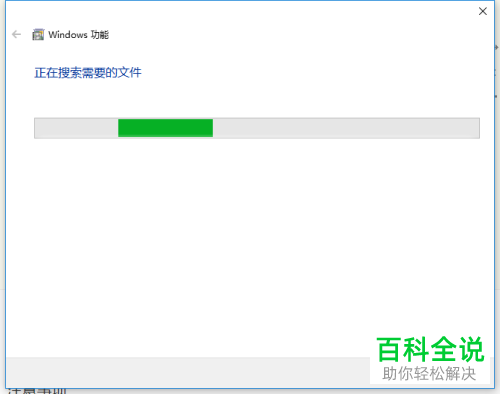
-
7. 最后打开电脑浏览器,先在地址栏中输入【http://localhost/】,接着按下【回车】键,然后根据下图所示,进入【Internet Information Services】页面则表示安装成功。
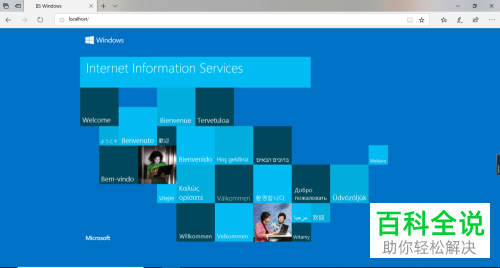
-
以上就是如何在win10系统安装IIS互联网信息服务的方法。
